Kako smanjiti nos u Photoshopu
Značajke lica definiraju nas kao osobu, ali ponekad je potrebno promijeniti obrise u ime umjetnosti. Nos ... Oči ... Usne ...
Ova lekcija bit će u potpunosti posvećena mijenjanju lica u našem omiljenom Photoshopu.
Programeri urednika dali su nam posebni filtar - "Plastični" za promjenu volumena i drugih parametara objekata izobličavanjem i deformacijom, ali pomoću ovog filtra podrazumijevaju se neke vještine, tj. Trebate biti u mogućnosti i znati koristiti filtarske funkcije.
Postoji način koji vam omogućuje da poduzmete slične radnje jednostavnim sredstvima.
Način je korištenje ugrađene funkcije Photoshop "Besplatna transformacija" .
Recimo da mlaznica modela ne odgovara na nas.

Prvo stvorite kopiju sloja s izvornom slikom pritiskom tipke CTRL + J.
Zatim je potrebno izolirati problemnu zonu pomoću nekog alata. Koristit ću Pen. Alat nije važan ovdje, područje odabira je važno.
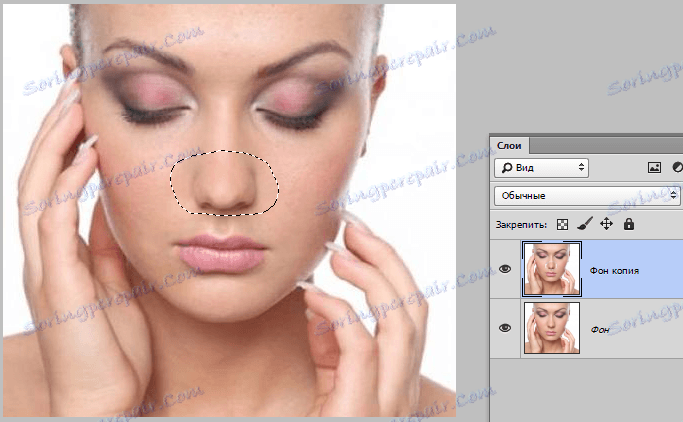
Primijetite da sam zgrabio naglašavajući osjenčana područja s obje strane krila nosa. To će vam pomoći izbjeći pojavu oštrih granica između različitih nijansi kože.
Pera će također olakšati granice. Pritisnite kombinaciju tipki SHIFT + F6 i postavite vrijednost na 3 piksela.
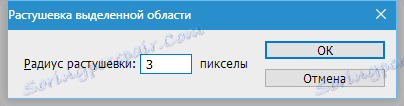
Po završetku ove pripreme, možete početi smanjivati nos.
Pritisnite CTRL + T , pozivajući besplatnu funkciju pretvorbe. Zatim kliknite desnu tipku miša i odaberite stavku "Deformacija" .
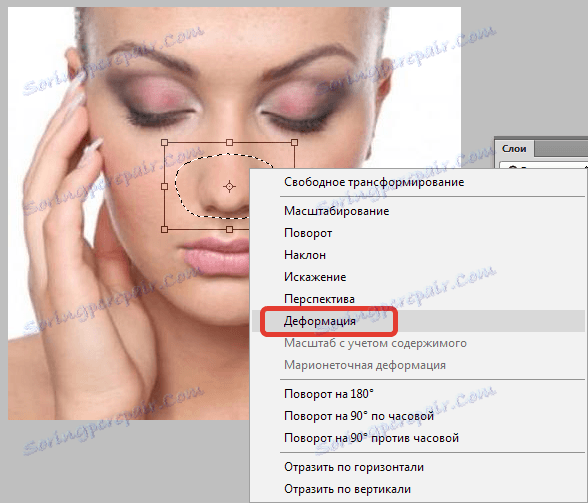
Ovaj alat može iskriviti i premjestiti elemente unutar odabranog područja. Uzmite kursor za svako krilo nosa modela i povucite u pravom smjeru.
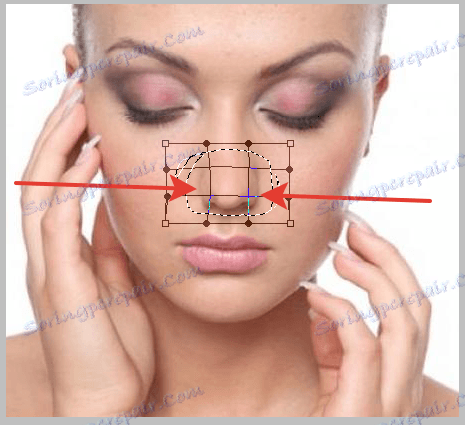
Kada završite, pritisnite tipku ENTER i poništite odabir pomoću CTRL + D.
Rezultat naših akcija:

Kao što vidite, još uvijek se pojavila mala granica.
Pritisnite kombinaciju tipki CTRL + SHIFT + ALT + E i time stvorite otisak svih vidljivih slojeva.
Zatim odaberite alat "Restore Brush" , pričvrstite ALT , kliknite područje pokraj granice, uzimajući uzorak sjene, a zatim kliknite na granicu. Alat će zamijeniti sjenu plohe s bojom uzorka i djelomično ih miješati.

Pogledajmo opet naš model:
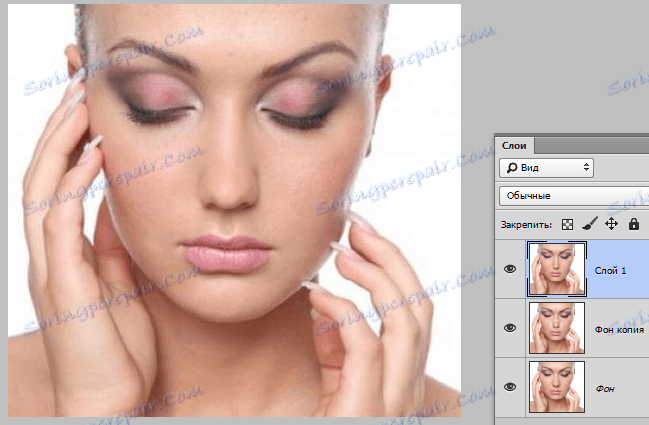
Kao što možete vidjeti, nos je postao tanji i elegantniji. Cilj je postignut.
Pomoću ove metode možete povećati i smanjiti značajke lica na fotografijama.
